 masalah biasa
masalah biasa
 Bagaimana untuk mendayakan atau melumpuhkan perlindungan gangguan dalam Windows 11?
Bagaimana untuk mendayakan atau melumpuhkan perlindungan gangguan dalam Windows 11?
Bagaimana untuk mendayakan atau melumpuhkan perlindungan gangguan dalam Windows 11?
Windows 11 menyertakan ciri keselamatan tahan gangguan untuk membantu menghentikan sebarang perubahan yang tidak diingini. Kami akan menerangkan cara mendayakan atau melumpuhkan perlindungan gangguan pada Windows 11.
Tamper Protection ialah ciri Windows 11 yang tersedia dalam apl Windows Security. Ia menghalang perubahan ciri keselamatan yang tidak dibenarkan yang tidak dibuat secara langsung melalui aplikasi tetapi terus berjalan di latar belakang.
Kerintangan gangguan menambah lapisan perlindungan tambahan terhadap penggodam atau aplikasi berniat jahat yang cuba melumpuhkan tetapan keselamatan. Walau bagaimanapun, ia mungkin menghalang anda daripada membuat perubahan di luar aplikasi.
Jika anda menghadapi masalah menggunakan utiliti seperti PowerShell, Dasar Kumpulan Tempatan, dsb. Kami akan menunjukkan kepada anda cara menghidupkan atau mematikan perlindungan gangguan di bawah.
Cara mendayakan atau melumpuhkan perlindungan gangguan pada Windows 11
Ciri keselamatan tahan gangguan menghalang anda daripada membuat perubahan di luar apl. Contohnya, ia mungkin menyekat PowerShell, Microsoft Defender, Firewall, Dasar Kumpulan Tempatan dan Prompt Perintah.
Memang menjengkelkan apabila ia menyekat kebolehan ini. Nasib baik, anda boleh mematikan perlindungan gangguan jika anda tahu di mana hendak mencari.
Untuk menghidupkan atau mematikan perlindungan gangguan pada Windows 11:
- Buka Menu Mula.
- Taip Keselamatan Windows dan klik pada hasil teratas.

- Dalam lajur kiri, klik pada pilihan Perlindungan Virus & Ancaman .

- Tatal ke bahagian Tetapan perlindungan virus dan ancaman dan klik pada pilihan Urus tetapan .

- Leret ke bawah ke bahagian Tamperproof dan togol suis Mati.
- Mesej amaran akan muncul, tetapi anda boleh mengabaikannya apabila perlindungan gangguan dilumpuhkan.

Selepas anda mematikan perlindungan gangguan, teruskan dengan tugas yang perlu anda selesaikan, seperti membuat perubahan dalam Editor Dasar Kumpulan atau PowerShell. Setelah anda menyelesaikan tugas itu, pastikan anda kembali ke Tetapan Keselamatan Windows dan hidupkan Perlindungan Pengganggu semula untuk mendapatkan hasil yang terbaik.
Setelah mendayakan semula, sistem anda akan memantau dan menyekat percubaan untuk membuat perubahan keselamatan. Ini termasuk perlindungan masa nyata dan penghantaran awan, kemas kini antivirus, pemberitahuan keselamatan, pemantauan tingkah laku dan tetapan keselamatan lain terhadap aplikasi berniat jahat atau serangan penggodam.
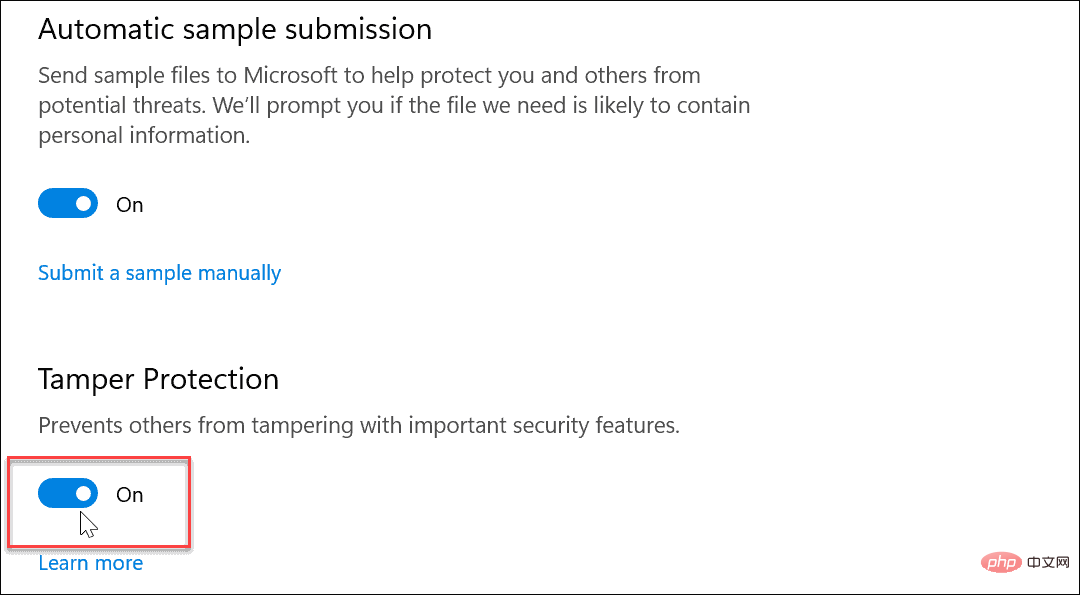
Pastikan anda menghidupkan semula perlindungan gangguan apabila anda selesai supaya anda mempunyai lapisan keselamatan tambahan untuk menghalang perisian hasad dan penggodam daripada menjejaskan sistem anda.
Pastikan Windows 11 selamat
Kerintangan gangguan membantu menghalang apl berniat jahat daripada menukar tetapan keselamatan Windows. Walau bagaimanapun, jika anda seorang pentadbir, anda tidak perlu mematikannya untuk menyelesaikan tugasan sistem. Tetapi jika anda menggunakan akaun pengguna standard, anda mungkin perlu meminta pentadbir sistem anda untuk masuk dan mematikan perlindungan gangguan.
Ada perkara lain yang boleh anda lakukan tentang keselamatan Windows 11. Sebagai contoh, anda mungkin mahu menghalang pengguna daripada menukar tetapan, atau jika anda memerlukan lebih kawalan ke atas keselamatan, buat akaun setempat pada Windows 11.
Atas ialah kandungan terperinci Bagaimana untuk mendayakan atau melumpuhkan perlindungan gangguan dalam Windows 11?. Untuk maklumat lanjut, sila ikut artikel berkaitan lain di laman web China PHP!

Alat AI Hot

Undresser.AI Undress
Apl berkuasa AI untuk mencipta foto bogel yang realistik

AI Clothes Remover
Alat AI dalam talian untuk mengeluarkan pakaian daripada foto.

Undress AI Tool
Gambar buka pakaian secara percuma

Clothoff.io
Penyingkiran pakaian AI

AI Hentai Generator
Menjana ai hentai secara percuma.

Artikel Panas

Alat panas

Notepad++7.3.1
Editor kod yang mudah digunakan dan percuma

SublimeText3 versi Cina
Versi Cina, sangat mudah digunakan

Hantar Studio 13.0.1
Persekitaran pembangunan bersepadu PHP yang berkuasa

Dreamweaver CS6
Alat pembangunan web visual

SublimeText3 versi Mac
Perisian penyuntingan kod peringkat Tuhan (SublimeText3)

Topik panas
 1377
1377
 52
52
 4 Cara untuk Mendayakan atau Lumpuhkan Microsoft Store pada Windows 11 atau 10
May 14, 2023 am 10:46 AM
4 Cara untuk Mendayakan atau Lumpuhkan Microsoft Store pada Windows 11 atau 10
May 14, 2023 am 10:46 AM
Berikut ialah beberapa kemungkinan sebab anda perlu melumpuhkan Microsoft Store: Hentikan pemberitahuan yang tidak diingini. Simpan data dengan mengehadkan proses latar belakang Gedung Microsoft untuk meningkatkan keselamatan atau privasi Menangani beberapa isu yang berkaitan dengan Gedung atau apl yang dipasangnya. Hadkan kanak-kanak, ahli keluarga atau pengguna lain daripada memuat turun apl tanpa kebenaran. Langkah Melumpuhkan atau Mendayakan Gedung Windows Sebelum mengikuti tutorial ini, melumpuhkan Gedung Microsoft juga akan menghentikan pemasangan mana-mana apl yang memerlukan perkhidmatannya. Untuk menggunakan kedai, pengguna perlu mendayakan perkhidmatannya dengan cara yang sama seperti menyekatnya. 1. Sekat perkhidmatan latar belakang WindowsStore Marilah kami daripada menyekat Microsoft Store sebagai
 Bagaimana untuk menyelesaikan masalah perkhidmatan lokasi yang dikelabukan dalam Windows 10/11?
Apr 26, 2023 pm 03:49 PM
Bagaimana untuk menyelesaikan masalah perkhidmatan lokasi yang dikelabukan dalam Windows 10/11?
Apr 26, 2023 pm 03:49 PM
Perkhidmatan lokasi ialah ciri penting untuk sesetengah aplikasi pada Windows, bergantung pada lokasi sistem anda. Jadi jika anda melihat pilihan Perkhidmatan Lokasi dikelabukan pada sistem anda, anda tidak boleh menogolnya secara manual. Biasanya, beberapa gangguan sistem menyebabkan isu ini dan anda boleh membetulkannya dengan mudah dengan mengikuti penyelesaian mudah ini. Betulkan 1 – Laraskan pendaftaran Anda boleh melaraskan pendaftaran untuk menyelesaikan isu perkhidmatan lokasi yang dikelabukan ini. 1. Tekan kekunci Win dan taip "Registry". 2. Kemudian, klik "Registry Editor" untuk membuka Registry Editor pada sistem anda. 3. Anda akan memadamkan subdirektori pendaftaran tertentu. Biasanya, ia tidak akan menjejaskan sistem anda sama sekali. Walau bagaimanapun, adalah disyorkan agar anda melakukan sandaran sistem. satu. Selepas membuka Registry Editor, klik
 5 Cara untuk Melumpuhkan Perkhidmatan Pengoptimuman Penghantaran dalam Windows
May 17, 2023 am 09:31 AM
5 Cara untuk Melumpuhkan Perkhidmatan Pengoptimuman Penghantaran dalam Windows
May 17, 2023 am 09:31 AM
Terdapat banyak sebab mengapa anda mungkin mahu melumpuhkan perkhidmatan Pengoptimuman Penghantaran pada komputer Windows anda. Walau bagaimanapun, pembaca kami mengeluh kerana tidak mengetahui langkah yang betul untuk diikuti. Panduan ini membincangkan cara untuk melumpuhkan perkhidmatan Pengoptimuman Penghantaran dalam beberapa langkah. Untuk mengetahui lebih lanjut tentang perkhidmatan, anda mungkin ingin melihat panduan Cara membuka services.msc kami untuk mendapatkan maklumat lanjut. Apakah yang dilakukan oleh Perkhidmatan Pengoptimuman Penghantaran? Perkhidmatan Pengoptimuman Penghantaran ialah pemuat turun HTTP dengan penyelesaian pengehosan awan. Ia membenarkan peranti Windows memuat turun kemas kini Windows, naik taraf, aplikasi dan fail pakej besar lain daripada sumber alternatif. Selain itu, ia membantu mengurangkan penggunaan lebar jalur dengan membenarkan berbilang peranti dalam penempatan untuk memuat turun pakej ini. Di samping itu, Windo
 Cara memasang Konsol Pengurusan Dasar Kumpulan pada Windows 11
May 17, 2023 am 09:59 AM
Cara memasang Konsol Pengurusan Dasar Kumpulan pada Windows 11
May 17, 2023 am 09:59 AM
Memasang Konsol Pengurusan Dasar Kumpulan (juga dikenali sebagai GPMC) pada Windows 11 akan menjadi topik siaran hari ini. Dalam sistem Windows, alatan yang sedang kita bincangkan menambah baik pengurusan Dasar Kumpulan dengan memudahkan pentadbir IT dan sistem untuk memahami. Berhati-hati untuk tidak mengelirukan Editor Dasar Kumpulan Tempatan (gpedit.msc) dengan Konsol Pengurusan Dasar Kumpulan (GPMC). Dari segi tetapan sistem setempat, Gpedit berfungsi dengan pendaftaran, tetapi GPMC berfungsi dengan tetapan pengurusan pelayan untuk rangkaian berasaskan domain. Anda perlu memuat turun dan memasang Alat Pentadbiran Pelayan Jauh Windows, kadangkala dipanggil RSAT, untuk mencapai ini. Gunakan pengurusan pelayan jauh
 Isu 'Integriti Memori Windows 11 Dimatikan': Cara Membetulkan
Apr 28, 2023 pm 07:34 PM
Isu 'Integriti Memori Windows 11 Dimatikan': Cara Membetulkan
Apr 28, 2023 pm 07:34 PM
Keselamatan PC Windows adalah penting untuk berfungsi dengan betul. Jika sistem dilindungi daripada penggodam dan perisian hasad dan kefungsian terasnya adalah stabil, maka Windows mempunyai persekitaran yang selamat untuk melaksanakan fungsi penuh. Windows mempunyai beberapa ciri keselamatan yang menggunakan komponen yang berbeza untuk mencapai ini, dan Integriti Memori adalah salah satu daripadanya. Tetapi ciri ini kadangkala boleh memberi kesan kepada prestasi sistem, terutamanya jika ia dipaksa ke atas anda secara lalai. Bagaimanakah integriti ingatan berfungsi? Untuk memahami keluasan cara integriti memori berfungsi, kita perlu memahami dua ciri lain yang berkaitan dengannya - pengasingan teras dan platform mesin maya (VMP). Pengasingan Teras: Ini ialah satu set ciri keselamatan berasaskan maya dengan mengasingkan proses teras penting dalam ingatan
 Windows 11 tidak menemui Gpedit.msc? Cuba pembaikan ini
Apr 30, 2023 am 09:52 AM
Windows 11 tidak menemui Gpedit.msc? Cuba pembaikan ini
Apr 30, 2023 am 09:52 AM
Dalam Windows 11, terdapat ciri yang dipanggil Editor Dasar Kumpulan (Gpedit.msc) untuk melihat, mengkonfigurasi dan menukar konfigurasi Dasar Kumpulan. Pentadbir menggunakannya untuk melaksanakan perubahan dasar seluruh sistem yang menjejaskan semua pengguna pada rangkaian secara serentak. Begitu juga, pengguna biasa boleh menggunakannya dengan cara yang sama untuk membuat tweak dan kemas kini yang tidak terkira banyaknya pada sistem komputer mereka. Kita semua mesti tahu bahawa Windows 11 mempunyai empat edisi berbeza: Edisi Profesional, Edisi Rumah, Edisi Pelajar dan Edisi Perusahaan. Sebilangan besar komputer peribadi disertakan dengan Windows 11 Home Edition yang diprapasang. Adalah penting untuk ambil perhatian bahawa Editor Dasar Kumpulan (Gpedit.msc) tidak disertakan dalam pemasangannya. Sebaliknya, GPE hanya tersedia pada Wind
 Cara Membetulkan Ralat Windows 11 Valorant Vanguard
Apr 15, 2023 pm 08:55 PM
Cara Membetulkan Ralat Windows 11 Valorant Vanguard
Apr 15, 2023 pm 08:55 PM
Kedua-dua ralat Vanguard ini muncul apabila pemain cuba melancarkan Valorant dalam Windows 11. Oleh itu, pemain tidak boleh bermain Valorant kerana pepijat ini. Jika anda perlu menyelesaikan salah satu isu ini, lihat kemungkinan pembetulan di bawah. Apa itu Vanguard? Vanguard ialah perisian anti-penipuan untuk permainan Valorant. Perisian Riot dipasang dengan permainan untuk menghalang pemain daripada menipu dalam Valorant. Anda tidak akan dapat bermain Valorant tanpa perisian RiotVanguard dipasang dan diaktifkan. Perisian ini agak kontroversi kerana ia menyekat aplikasi. Pemain mengadu tentang Vanguard iaitu.
 Bagaimana untuk melumpuhkan telemetri dalam Windows 11?
Apr 26, 2023 am 08:34 AM
Bagaimana untuk melumpuhkan telemetri dalam Windows 11?
Apr 26, 2023 am 08:34 AM
Apakah Windows Telemetry? Telemetri ialah proses automatik yang melibatkan pengumpulan data daripada sumber jauh (PC anda) dan menghantarnya kembali kepada Microsoft. Syarikat menggunakan data yang dikumpulnya untuk memantau dan menambah baik sistem pengendaliannya. Selain itu, syarikat menggunakan data ini untuk meningkatkan keselamatan dan meningkatkan keseluruhan pengalaman pengguna. Walaupun menghantar statistik penggunaan kepada Microsoft kedengaran hebat, ia membuka pintu untuk berkongsi data tanpa nama dengan pihak ketiga. Jika anda bimbang tentang Windows menghantar telemetri dan data diagnostik lain secara automatik kepada Microsoft, gunakan langkah berikut untuk mematikannya. Lumpuhkan koleksi telemetri pada Windows 11 Anda boleh melumpuhkan koleksi telemetri untuk Windows 11 melalui menu Tetapan.






